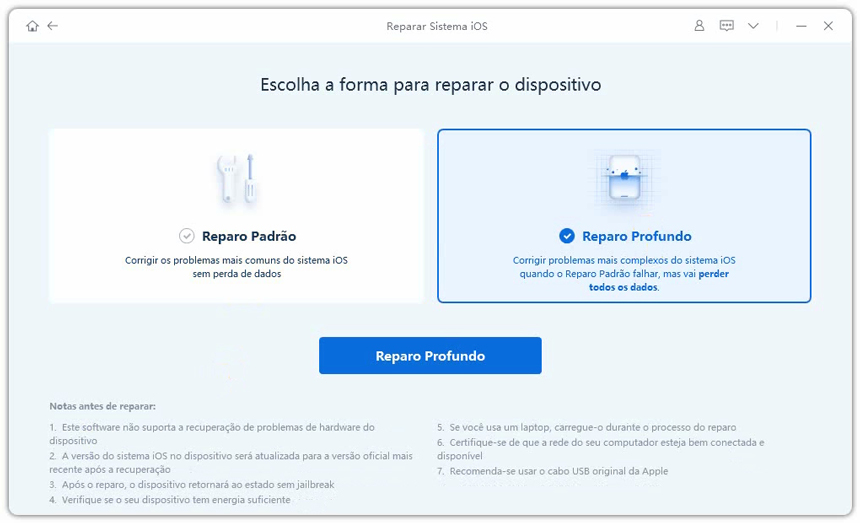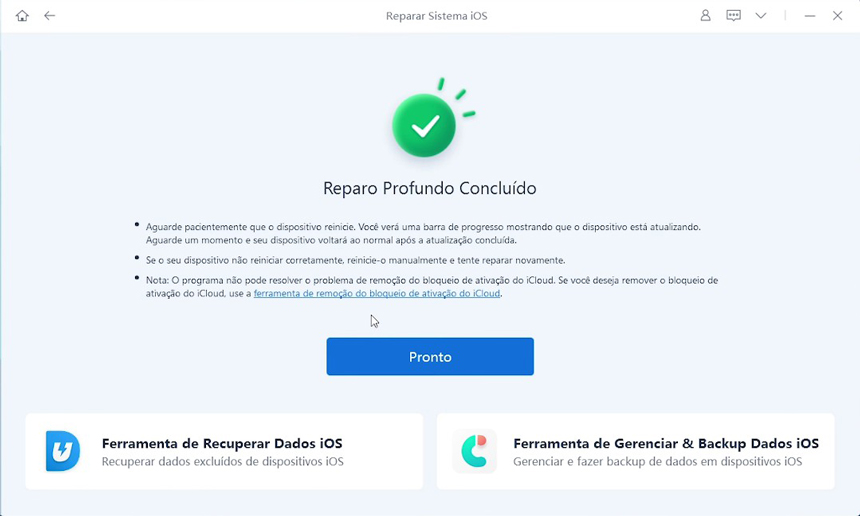10 Principais Soluções Para Consertar ‘Por Que Minhas Músicas Ficam Pausando no iPhone 14’
“Bom, eu estava ouvindo música no meu iPhone 14, mas de repente ele começou a pausar, aleatoriamente. Eu não estava usando fone de ouvido naquele momento específico, e reiniciei o dispositivo algumas vezes para corrigir o problema. Mas eu ainda não consegui descobrir por que minhas músicas ficam pausando.”
Este é um problema relatado por vários usuários do iOS. Quando estão ouvindo música, podcasts, audiolivros ou o Spotify em seus iPhones; o celular fica pausando ou pulando automaticamente. Provavelmente este é um problema relacionado ao sistema, mas não se preocupe, detalhamos algumas correções no artigo a seguir.
- Parte 1: Por Que Minhas Músicas Fica Pausando?
- Parte 2: Antes da Correção, Faça um Backup no Seu iPhone
- Parte 3: As Dez Melhores Soluções Para Corrigir "Por Que Minhas Músicas Ficam Pausando no iPhone"
- Dica Extra: A Melhor Ferramenta Para Sincronizar Músicas do iTunes com o iPhone Sem Nenhuma Limitação
Parte 1: Por Que Minhas Músicas Fica Pausando?
“Minhas músicas ficam pausando no meu iPhone” Essa é a preocupação da maioria dos usuários depois que atualizam o iOS. Principalmente quando as músicas do iPhone ficam pulando ou pausando por conta própria. É possível que alguns usuários passem por esse problema devido a fones de ouvido com defeito, mas isso não pode ser dito para todos os usuários.
Pelo que sabemos, este é um problema relacionado ao sistema e, para ajudá-lo a lidar com isso, escrevemos este artigo.
Parte 2: Antes da Correção, Faça um Backup no Seu iPhone
Se as músicas ficarem pausando no iPhone, você precisa consertá-lo imediatamente. Mas antes de entrar nas soluções e implementá-las uma por uma, faça um backup no seu iPhone.
Embora as soluções detalhadas possam ser executadas com muita facilidade, sempre há a possibilidade de perda de dados. Portanto, é melhor fazer um backup do dispositivo.
Agora você tem a opção de usar o iTunes em iPhones, mas achamos que é melhor para você evitar esse aplicativo lento e bugado. A melhor opção é usar o iCareFone - Ferramenta de Backup Gratuita Para iOS e sua função “Backup and Restauração”. É um programa muito útil, pois faz backup e restaura o seu dispositivo iOS sem contar com a ajuda do iTunes.
O iCareFone consegue fazer backup dos dados do seu iPhone gratuitamente, inclusive do WhatsApp.
Parte 3: As Dez Melhores Soluções Para Corrigir "Por Que Minhas Músicas Ficam Pausando no iPhone"
Veja abaixo as correções para o problema “minhas músicas ficam pausando no iPhone quando eu recebo mensagens”.
- Solução 1: Mude os fones de ouvido
- Solução 2: Reinicie o iPhone
- Solução 3: Exclua e baixe novamente as músicas do iPhone
- Solução 4: Reinstale o aplicativo Música no seu iPhone
- Solução 5: Sincronize as Músicas Novamente
- Solução 6: Tente Desligar a Siri
- Solução 7: Redefina as Configurações de Rede
- Solução 8: Desative o "Elevar para Despertar"
- Solução 9: Verifique Sua Versão do iOS e Atualize Para a Mais Recente
- Solução 10: Repare o Sistema do Seu iPhone
Solução 1: Mude os fones de ouvido
Se o iPhone ficar pausando e pulando música enquanto você usa fones de ouvido, troque os fones de ouvido.
É possível que não seja um problema do seu iPhone, mas sim que os fones de ouvido estejam com defeito. Então, troque o fone de ouvido e, se o problema parar de acontecer, você já terá a certeza de que os fones foram a causa por trás disso. Mas o problema persistir, vá para a próxima correção.
Solução 2: Reinicie o iPhone
Enquanto "meu iPhone fica pausando as músicas" parece um problema que requer uma solução drástica, é possível que uma correção básica como a reinicialização do dispositivo iOS possa ajudar.
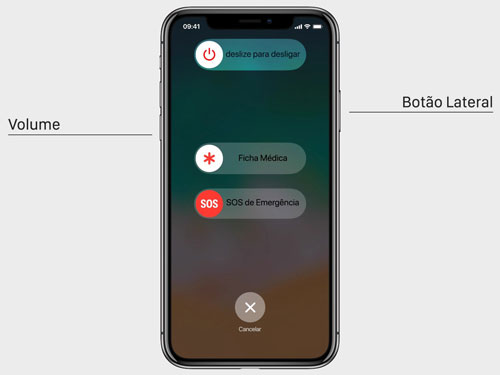
Solução 3: Exclua e baixe novamente as músicas do iPhone
Se o iPhone ficar pausando durante a reprodução de música, excluir as músicas e baixá-las pode ajudá-lo a se livrar desse problema. Siga estas etapas:
Passo 1: Abra os “Ajustes” no seu iPhone e toque em “Geral”.
Passo 2: Em seguida, toque em Armazenamento e Uso do iCloud”.
Passo 3: Agora, toque na opção “Gerenciar Armazenamento” e uma lista de todos os aplicativos do iPhone ficará visível. Selecione o Aplicativo “Apple Music”.
Passo 4: A partir daí, escolha “Música” e toque em “Editar”. Depois disso, toque em “Todas as Músicas” e toque em “Excluir”.
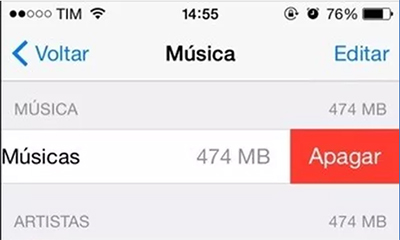
Aguarde até que o procedimento seja concluído. Depois que todas as músicas forem excluídas, você precisará baixar novamente sua coleção de músicas.
Solução 4: Reinstale o aplicativo Música no seu iPhone
Agora, é hora de reinstalar o aplicativo Música, pois o iPhone 8 continua pausando a música. Siga estas etapas:
Passo 1: Mantenha pressionado qualquer um dos ícones de aplicativos na tela inicial. Quando todos os ícones começam a balançar, você vai ver um pequeno ícone “X: no canto superior esquerdo da tela. Toque neste ícone localizado no aplicativo Música.
Passo 2: No painel a seguir, haverá uma pequena caixa de confirmação com um botão “Excluir”, toque nela e confirme.
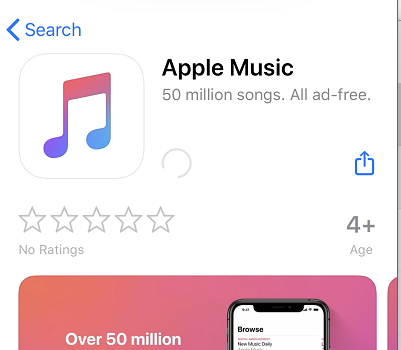
Agora que o aplicativo Música foi desinstalado, baixe-o novamente na App Store.
Solução 5: Sincronize as Músicas Novamente
Outra forma de corrigir o problema com as músicas do iPhone é sincronizar mais uma vez as músicas do iTunes. Se o problema aparecer de repente, devido a alguns arquivos corrompidos, sincronize as músicas novamente para eliminar o problema de imediato.
Solução 6: Tente Desligar a Siri
Todos os iPhones são equipados com a Siri e desligá-la pode te ajudar a resolver esse problema. Cada vez que a Siri é ativada, existe a possibilidade de ela interferir na reprodução da música.
Passo 1: Abra os “Ajustes” e toque em “Geral”.
Passo 2: Em seguida, toque em “Siri” e depois toque no botão ao lado dela para desativá-la.
Passo 3: Por último, confirme sua ação tocando em “Desligar Siri”.
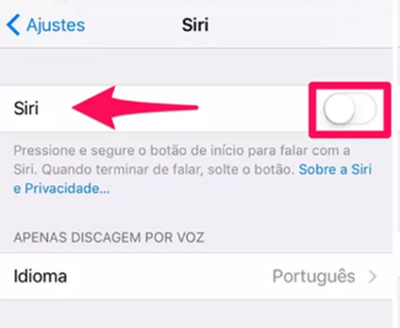
Solução 7: Redefina as Configurações de Rede
Redefinir a rede pode ser a melhor maneira possível de corrigir o problema:
Passo 1: Vá nos “Ajustes” e navegue até “Geral”.
Passo 2: Em seguida, navegue até “Redefinir” e toque em “Redefinir Ajustes de Rede”.
Passo 3: Pode ser que a senha seja solicitada, então forneça-a e, em seguida, confirme a ação tocando novamente em “Redefinir Configurações de Rede”.
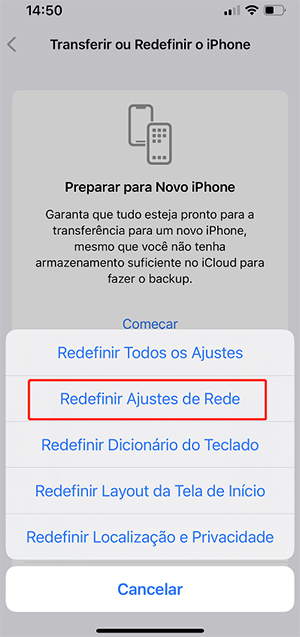
Solução 8: Desative o "Elevar para Despertar"
Outra maneira de corrigir o problema de música do iPhone é desabilitando a opção “Elevar para Despertar”.
Passo 1: Vá nos “Ajustes” do seu iPhone e escolha “Tela e Brilho”.
Passo 2: Há um botão disponível, toque nele para alternar.
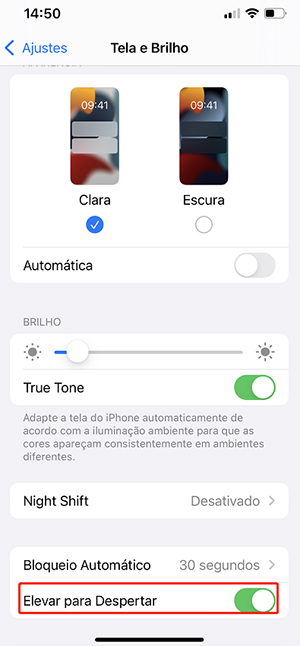
Solução 9: Verifique Sua Versão do iOS e Atualize Para a Mais Recente
Pode ser uma surpresa para você, mas na maioria dos casos relacionados ao iOS, o problema real é corrigido após uma atualização do iOS. Portanto, atualize a versão do iOS no seu iPhone para corrigir esse problema. Siga as etapas abaixo para atualizar a versão do iOS:
Passo 1: Navegue até “Geral” através dos “Ajustes” no seu iPhone.
Passo 2: Depois disso, toque em “Atualização de Software”.
Passo 3: Em seguida, toque na opção “Baixar e Instalar”.
Passo 4: Por último, toque em “Atualizar iOS Agora” e a versão mais recente será instalada.
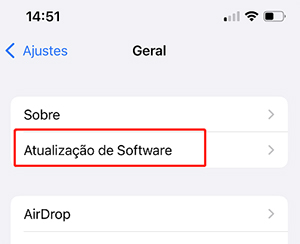
Pode ser necessário fornecer a senha do seu dispositivo. Mas o mais importante, você deve conectar o dispositivo ao Wi-Fi com antecedência.
Solução 10: Repare o Sistema do Seu iPhone
Depois de inúmeros relatos de que as músicas do Spotify ficam pausando no iPhone, mesmo depois de implementar todas as outras correções neste artigo, pensamos que seria útil para os usuários usar uma solução mais eficaz e reparar o sistema iOS por completo.
Como o problema está relacionado ao sistema, consertar o iOS por completo dará a você uma vantagem. O programa que estamos falando se chama Tenorshare ReiBoot e consegue reparar qualquer problema com o sistema iOS de forma muito eficaz. A implementação do procedimento também é muito simples, vamos dar uma olhada:
- Primeiro, baixe e instale o ReiBoot no seu computador. Depois disso, conecte o dispositivo iOS ao computador. Clique em "Começar"
Clique em “Reparo Profundo” visível no painel a seguir e prossiga para a próxima página. Em seguida, clique em “Começar” na página seguinte e clique em “Baixar” para obter o firmware no seu computador.

O download do firmware começará imediatamente. Depois de concluído, clique em “Iniciar Reparo Profundo” e o programa começará a reparar o sistema iOS imediatamente.


Assim que o procedimento for finalizado, você será avisado na tela.
Dica Extra: A Melhor Ferramenta Para Sincronizar Músicas do iTunes com o iPhone Sem Nenhuma Limitação
Agora, se olharmos para tudo desde o início, você descobrirá que tudo tem a ver com a incapacidade dos arquivos de música de sincronizar corretamente. Então toda a culpa é do iTunes. Um dos aplicativos mais superestimados no sistema Apple.
Mas como ajuda os usuários a sincronizar músicas, torna-se necessário. Por outro lado, existem programas disponíveis que são capazes da mesma coisa e fazem um trabalho muito melhor e mais eficiente. O programa de que estamos falando se chama iCareFone, da Tenorshare. Sim, é o que mencionamos antes, mas este programa está equipado com várias funções, como “Transferir Mídia do iTunes para o iPhone”.
Este é um recurso extraordinário do software e tem um desempenho muito melhor do que a sincronização do iTunes. E é altamente recomendável!
Resumo
Se você está dizendo “meu iPhone fica pausando a música por conta própria”; não se preocupe. Todas as informações estão detalhadas no artigo acima. Siga-as para resolver o problema de música do seu iPhone. Mas se nada der certo, você pode ter que usar o Tenorshare ReiBoot para reparar o sistema iOS como um todo. Uma ferramenta muito potente que pode corrigir qualquer tipo de problema relacionado ao sistema do iOS. Se quiser restaurar seu iPhone 14 para resolver alguns problemas, veja este guia completa para redefinir iPhone 14 para a configuração de fábrica sem senha